Ko pišete knjigo, papir ali poročilo, je pomembno, da ga pravilno oblikujete. En primer dobrega oblikovanja je kazalo. Zdaj bi ga lahko ustvarili ročno, vendar bi to vzelo veliko časa in bi morda potrebovali stalne posodobitve. Boljša možnost je avtomatizirano kazalo. Večina dobrih urejevalnikov besedil ima funkcijo za samodejno ustvarjanje kazala vsebine iz naslovov in podnaslovov v celotnem dokumentu. To vključuje Google Dokumente. Če želite ustvariti kazalo vsebine, to storite takole.
Ko ste v Google Dokumentu, premaknite kazalec na mesto v dokumentu, kjer želite, da se začne kazalo vsebine. Tradicionalno bo to bodisi sam začetek ali konec vašega dokumenta. Ko je kazalec v pravilnem položaju, kliknite »Vstavi« v zgornji vrstici, tik pod naslovom dokumenta.
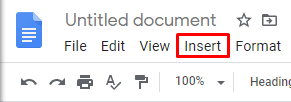
V spustnem meniju za vstavljanje je spodnja možnost »Kazalo«. Premaknite miško nad to možnost ali jo kliknite. S tem boste pokazali dve možnosti za slog tabele vsebine – izberite tisto, ki vam je bolj všeč.
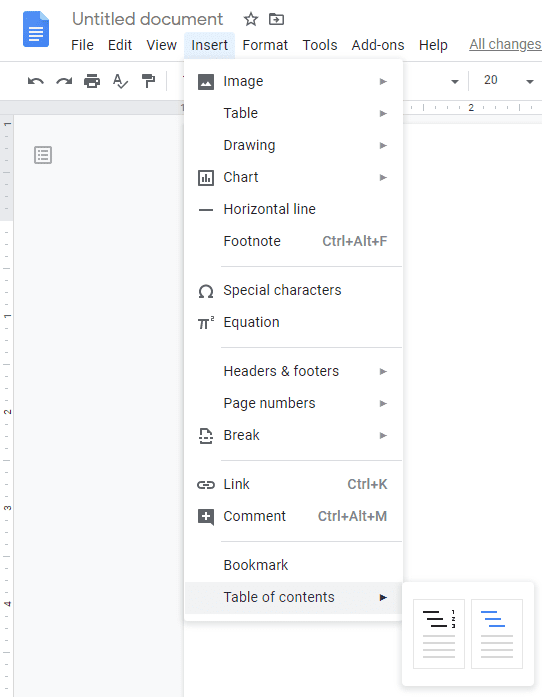
Tabela vsebine sta dva sloga: »S številkami strani« in »Z modrimi povezavami«. Kot že imena povedo, ti slogi vključujejo številke strani in spremenijo oblikovanje besedila, da izgledajo kot standardne hiperpovezave. Prvi je "tradicionalni" format, ki je v tisku videti odlično. Slednji je idealen za spletne formate, saj uporabnikom omogoča, da kliknejo povezavo, namesto da bi se morali pomikati, da bi našli razdelek.
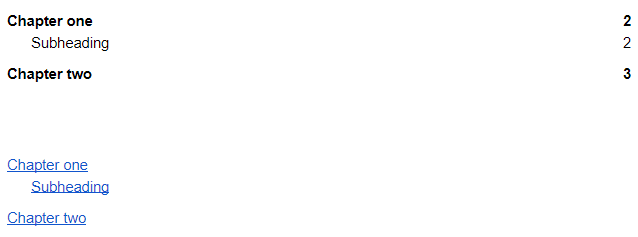
Namig: Ko je tabela ustvarjena, lahko spremenite oblikovanje besedila v njej, kakor želite, kot bi to storili s katerim koli drugim besedilom v dokumentu. Glavna razlika med tema dvema predlogama je torej vključitev in izključitev številk strani. Če želite urediti besedilo, ga izberite kot običajno in uporabite možnosti, kot sta barva ali pisava, prek menija na vrhu.
Če spremenite oblikovanje dokumenta po izdelavi kazala vsebine, lahko tabelo posodobite na enega od dveh načinov. Prvi način je, da z desno miškino tipko kliknete kazalo vsebine in izberete »Posodobi kazalo«, predzadnjo možnost v meniju z desnim klikom. Drugi način je, da kliknete kazalo vsebine in nato kliknete ikono za osvežitev tik levo od vrha tabele. Zadevna ikona je puščica, upognjena v obliki kroga. To bo posodobilo kazalo vsebine, da bo ustrezalo trenutni postavitvi dokumenta.
Nasvet: uporabite to funkcijo, ko ste dodali ali odstranili naslove ali ko ste spremenili njihovo besedilo. Tega ni treba storiti, če ste spremenili le možnosti oblikovanja, kot so pisave.
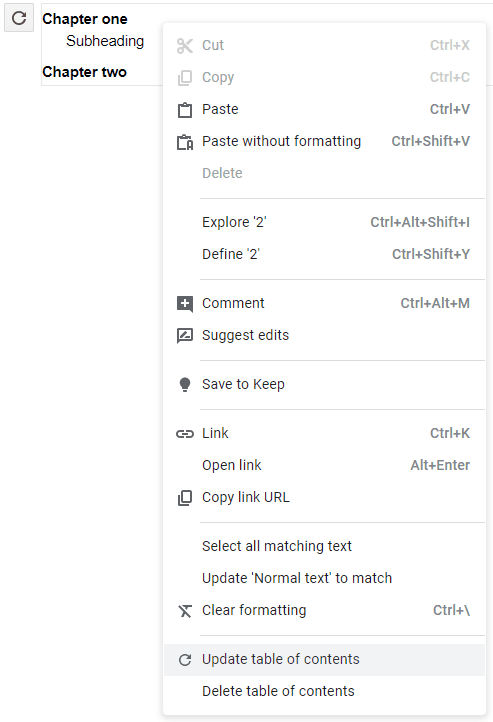
Namig: ustvarjeno kazalo vzame besedilo z uporabo vseh treh slogov »Naslov«, da zapolni tabelo z vsebino. Poskrbite, da bodo vaši naslovi in podnaslovi uporabljali pravilno raven oblikovanja naslovov, da bo oblikovanje pravilno delovalo.